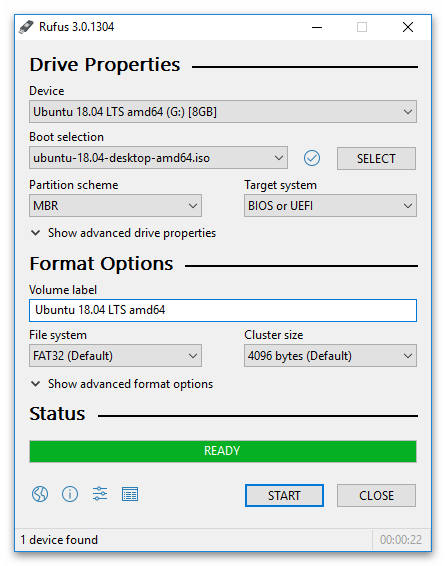Obsah:
Nasledujúce pokyny sú aktuálne pre všetky podporované verzie Windows, takže ich môžete použiť bez ohľadu na to, ktorú verziu ste si vybrali. Na začiatok odporúčame oboznámiť sa s všeobecnými radami, a ak to nepomôže, prejdite k metódam zameraným konkrétne na riešenie vzniknutej situácie.
Spôsob 1: Všeobecné odporúčania
Existuje niekoľko jednoduchých krokov, ktorých vykonanie niekedy pozitívne ovplyvňuje opravu problému "Windows sa nedarí nainštalovať potrebné súbory" počas inštalácie operačného systému. Ich vykonanie nezaberie veľa času, no môže pomôcť čo najrýchlejšie nájsť príčinu poruchy, opraviť ju a dokončiť inštaláciu OS.
- Odpojenie periférnych zariadení. Ak sú počas inštalácie OS k počítaču pripojené nepoužívané periférne zariadenia — webkamera, tlačiareň, klávesnica alebo USB kľúč — odporúčame ich odpojiť na čas inštalácie Windows. Urobiť to nie je ťažké, stačí vytiahnuť káble z portov. V prípade, že to neprinieslo požadovaný výsledok, neponáhľajte sa znovu pripojiť toto zariadenie, ale vyskúšajte nasledujúce rady.
- Odpojenie druhého pevného disku. Mnohí používatelia dnes inštalujú do svojho počítača dva alebo viac úložných zariadení, na jedno z ktorých sa nahrávajú komponenty operačného systému. Počas jeho inštalácie odpojte disk s používateľskými súbormi, aby sa inštalátorovi nevyskytli konflikty pri výbere potrebného HDD alebo SSD. Ak ste sa predtým nestretli s odpojením pevného disku, oboznámte sa s prvou časťou pokynov na nasledujúcom odkaze.
Viac informácií: Ako odpojiť pevný disk
- Formátovanie pevného disku. Pri pokuse o inštaláciu novej OS na pevný disk, kde už predtým bola Windows, sa pred začiatkom hlavného procesu odporúča naformátovať úložisko, čím sa zbavíte starých súborov.Zohľadnite, že to treba robiť len vtedy, keď na médiu už nie je pre vás dôležitá informácia a ste pripravení sa rozlúčiť s tým, čo na ňom je uložené.
Podrobnosti: Formátovanie pevného disku pred inštaláciou OS
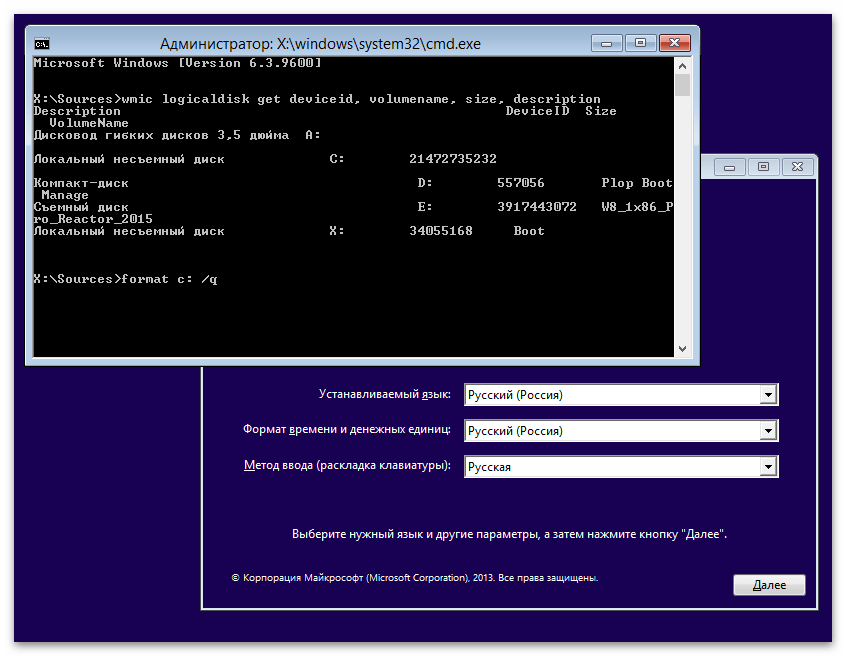
Toto boli najjednoduchšie a najzjavnejšie kroky, ktoré niekedy umožňujú zbaviť sa správy "Windows sa nepodarilo nainštalovať potrebné súbory". Ak žiadne odporúčanie nebolo užitočné, využite nasledujúce metódy na riešenie tejto situácie.
Spôsob 2: Kontrola operačnej pamäte
Objavenie sa tejto problémy často naznačuje problémy s operačnou pamäťou, preto najprv vyberte moduly a vymieňajte ich medzi sebou alebo použite iné voľné sloty. Ak po takýchto manipuláciách chyba pretrváva, je lepšie skontrolovať RAM na funkčnosť. To sa robí pomocou špeciálnych programov, ktoré sa spúšťajú z bootovacej USB kľúča alebo priamo v OS (za predpokladu, že stará Windows sa spúšťa normálne). Podrobnejšie o tejto téme je napísané v inom článku na našej stránke na nasledujúcom odkaze.
Podrobnosti: Ako skontrolovať operačnú pamäť na funkčnosť
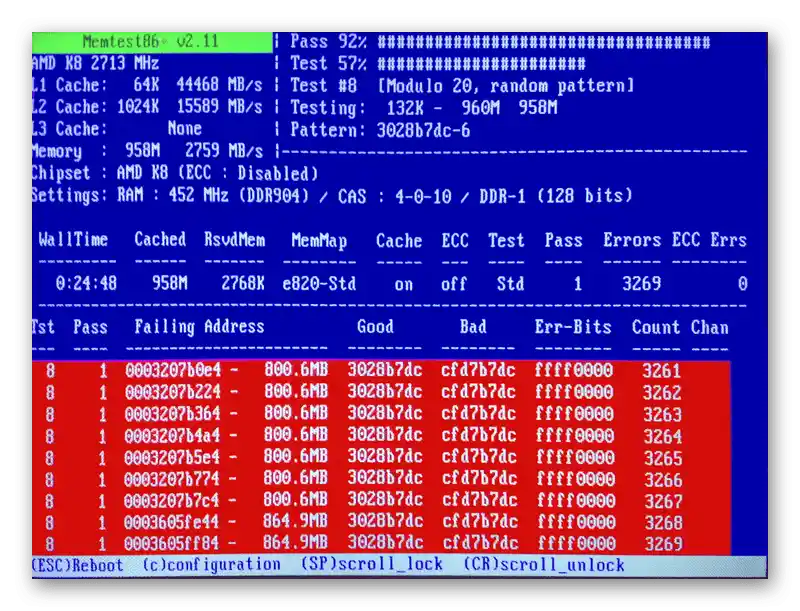
Osobitnú pozornosť venujte softvéru s názvom MemTest86+. Jeho výhodou je, že sa spúšťa z BIOS-u alebo UEFI, čo umožňuje skontrolovať operačnú pamäť aj bez prítomnosti operačného systému. Rozšírené pokyny o tom, ako sa interaguje s touto utilitou, si prečítajte v materiáli od iného nášho autora.
Podrobnosti: Ako otestovať operačnú pamäť pomocou programu MemTest86+
Spôsob 3: Opätovné vytvorenie bootovacej USB kľúča alebo disku
Niekedy zápis obrazu s OS na USB kľúč alebo disk prebieha nie úplne správne alebo nejaké chyby urobil sám používateľ v štádiu vytvárania úložiska.Chyby pri nahrávaní súborov vedú k rôznym chybám, vrátane zobrazenia na obrazovke správy "Windows sa nepodarilo nainštalovať potrebné súbory". Princíp vytvárania bootovateľných USB kľúčov s rôznymi verziami Windows sa prakticky nelíši, ale existujú špecifiká, ktoré je potrebné zohľadniť pri zápise v závislosti od vybraného softvéru. Všeobecné pokyny k tejto téme nájdete kliknutím na nasledujúci nadpis.
Podrobnosti: Pokyny na vytvorenie bootovateľného USB kľúča na Windows